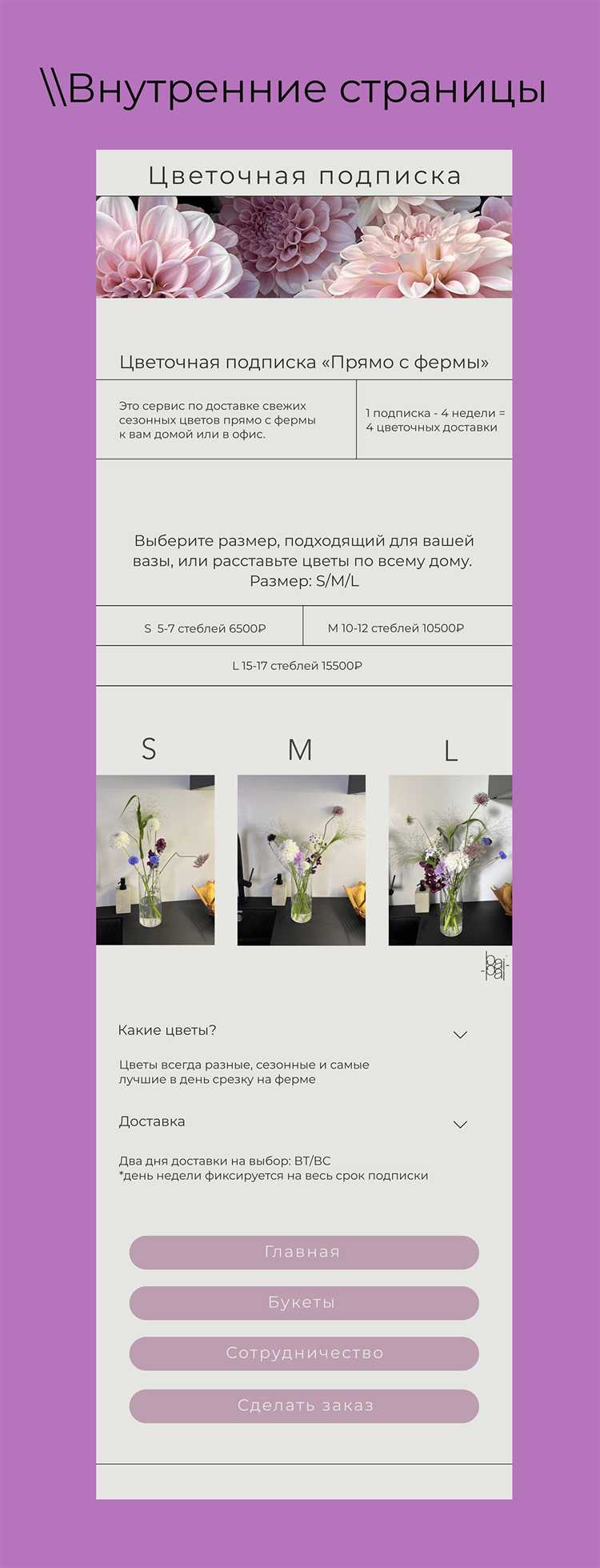
Taplink предоставляет мощные инструменты для настройки страниц, но встроенных решений для создания сложных выпадающих списков нет. Чтобы реализовать раскрывающийся список, необходимо использовать HTML-блок и вручную добавить код структуры списка.
Для начала создайте новый HTML-блок в редакторе Taplink. Вставьте базовую разметку: тег <details> для контейнера и тег <summary> для заголовка списка. Контент списка разместите внутри контейнера между тегами открытия и закрытия <details>.
Чтобы список выглядел аккуратнее и был понятен пользователю, важно правильно оформить его содержимое. Используйте вложенные теги <ul> и <li> для создания пунктов списка. Например, краткое описание услуги можно спрятать в таком формате, сохраняя компактность страницы.
Для расширения возможностей оформления применяйте встроенные атрибуты HTML: добавляйте классы или прописывайте атрибуты open для отображения списка сразу в открытом состоянии. Помните, что Taplink поддерживает только базовый HTML без сложных скриптов, поэтому анимации и динамическая обработка событий доступны ограниченно.
Как вставить HTML-код в Taplink
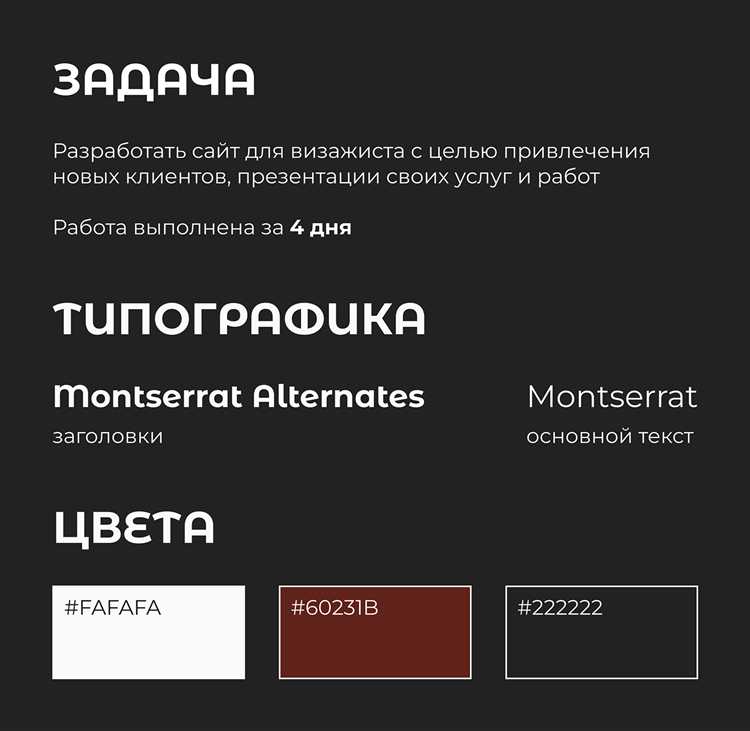
Чтобы добавить HTML-код в Taplink, необходимо использовать специальный блок «Код». Этот блок позволяет внедрить пользовательский HTML, CSS и JavaScript в страницу.
Для вставки откройте редактор Taplink, нажмите «Добавить блок» и выберите раздел «Другое». В списке найдите элемент «Код» и добавьте его на страницу.
В открывшемся окне вставьте нужный HTML-код. Например, для создания раскрывающегося списка можно вставить тег <details><summary>Текст заголовка</summary>Содержимое списка</details>. После вставки обязательно сохраните изменения.
Учтите, что Taplink автоматически обрабатывает скрипты и стили: часть возможностей JavaScript может быть ограничена, а некоторые CSS-свойства – перезаписаны настройками сервиса. Поэтому рекомендуется проверять работоспособность вставленного кода сразу после публикации.
Если код не отображается или работает некорректно, убедитесь, что он корректно написан и соответствует ограничениям Taplink. Иногда помогает упрощение структуры или отказ от сложных скриптов.
Как написать базовую структуру раскрывающегося списка на HTML

Для создания раскрывающегося списка на HTML используется элемент
Минимальная структура выглядит так:
<select name="example">
<option value="option1">Первый вариант</option>
<option value="option2">Второй вариант</option>
<option value="option3">Третий вариант</option>
</select>
Атрибут name задает имя списка, которое потребуется при обработке формы. Атрибут value указывает значение, отправляемое на сервер при выборе конкретного пункта.
Чтобы указать элемент, выбранный по умолчанию, нужно добавить атрибут selected к соответствующему тегу
<option value="option2" selected>Второй вариант</option>
Если нужно заблокировать определенный вариант, чтобы пользователь не мог его выбрать, используется атрибут disabled:
<option value="option3" disabled>Третий вариант</option>
Для упрощения понимания содержимого списка допустимо использовать атрибут label у группировки вариантов через тег
<select name="grouped-example">
<optgroup label="Группа 1">
<option value="g1o1">Элемент 1</option>
<option value="g1o2">Элемент 2</option>
</optgroup>
<optgroup label="Группа 2">
<option value="g2o1">Элемент 3</option>
</optgroup>
</select>
Такую базовую структуру легко интегрировать в Taplink через HTML-блок для создания функциональных раскрывающихся списков без подключения дополнительных скриптов.
Как добавить стили для оформления списка через встроенный CSS

Чтобы изменить внешний вид раскрывающегося списка в Taplink с помощью встроенного CSS, необходимо применить атрибут style прямо в HTML-теге. Это позволяет настраивать цвета, отступы, шрифты и анимацию без подключения внешних файлов.
Пример оформления списка:
<select style="background-color: #f0f0f0; border: 1px solid #ccc; padding: 10px; font-size: 16px; border-radius: 8px;">
<option>Выберите вариант</option>
<option>Первый пункт</option>
<option>Второй пункт</option>
</select>
Рекомендации для настройки:
Фон: параметр background-color позволяет задать любой оттенок, который соответствует общей цветовой схеме страницы.
Границы: с помощью border можно добавить тонкую или акцентную рамку вокруг списка.
Отступы: свойство padding отвечает за внутреннее пространство между текстом и краями списка, улучшая читаемость.
Размер шрифта: через font-size устанавливается удобочитаемый размер текста для всех пунктов выпадающего списка.
Скругление углов: свойство border-radius позволяет добиться более плавного и современного вида элементов.
При необходимости можно отдельно стилизовать элементы <option> с помощью атрибута style внутри каждого тега, например:
<option style="color: #333; background-color: #fff;">Вариант 1</option>
Для более плавных эффектов при открытии списка стоит добавить свойство transition, например:
style="transition: all 0.3s ease;"
Применяя встроенный CSS, важно соблюдать единый стиль оформления, чтобы сохранить визуальную целостность всей страницы Taplink.
Как реализовать открытие и закрытие списка с помощью HTML и CSS
Для создания раскрывающегося списка без JavaScript используется комбинация тега <details> и элемента <summary>. Это позволяет управлять открытием и закрытием списка только средствами HTML и CSS.
Базовая структура выглядит так:
<details>
<summary>Заголовок списка</summary>
<ul>
<li>Пункт 1</li>
<li>Пункт 2</li>
<li>Пункт 3</li>
</ul>
</details>
Элемент <summary> служит кнопкой для управления открытием. Встроенное поведение браузера автоматически показывает или скрывает содержимое <details>.
Чтобы изменить внешний вид раскрытия, применяют CSS. Пример стилизации:
details summary {
cursor: pointer;
font-weight: bold;
}
details[open] summary {
color: #007BFF;
}
details ul {
margin-top: 10px;
padding-left: 20px;
}
Псевдокласс [open] позволяет настраивать стили для открытого состояния списка, например, изменять цвет текста или отображать дополнительные визуальные эффекты.
Для анимации раскрытия и закрытия списка можно использовать свойства transition в сочетании с управлением высотой контейнера. Однако стандартный <details> не поддерживает анимацию по умолчанию, поэтому для сложных эффектов потребуется более продвинутая разметка и CSS-трюки.
Пример альтернативной разметки с ручным управлением классами:
<input type="checkbox" id="toggle" hidden>
<label for="toggle">Заголовок списка</label>
<ul>
<li>Пункт 1</li>
<li>Пункт 2</li>
<li>Пункт 3</li>
</ul>
CSS для управления отображением:
input[type="checkbox"] ~ ul {
display: none;
}
input[type="checkbox"]:checked ~ ul {
display: block;
}
Такой способ обеспечивает полный контроль над стилями и позволяет легко добавлять анимации перехода через свойства opacity и max-height с использованием transition.
Как настроить плавную анимацию раскрытия списка

Для создания плавной анимации раскрытия списка в Taplink через HTML потребуется использовать элемент details и минимальный CSS-код.
- Вставьте следующий HTML-код в нужный блок Taplink:
<details class="dropdown">
<summary>Открыть список</summary>
<ul>
<li>Пункт 1</li>
<li>Пункт 2</li>
<li>Пункт 3</li>
</ul>
</details>
- Добавьте следующий CSS-код через функцию «Свой CSS» в Taplink:
.dropdown summary {
cursor: pointer;
list-style: none;
}
.dropdown ul {
max-height: 0;
overflow: hidden;
transition: max-height 0.5s ease;
margin: 0;
padding: 0;
}
.dropdown[open] ul {
max-height: 500px;
}
Важные моменты настройки:
- max-height должен быть больше предполагаемой высоты контента. Иначе список не раскроется полностью.
- transition применен к
max-height, так как свойства вродеdisplayанимировать напрямую невозможно. - Чтобы убрать стандартный маркер у
summary, используетсяlist-style: none;.
При открытии элемента details список плавно увеличивает свою высоту, создавая эффект анимации раскрытия.
Как проверить работу раскрывающегося списка на мобильных устройствах

Чтобы проверить работу раскрывающегося списка на мобильных устройствах, начните с тестирования функционала на разных моделях телефонов. Для этого важно использовать как реальные устройства, так и эмуляторы в браузере. Для эмуляции можно воспользоваться инструментами разработчика в Google Chrome: откройте страницу, затем нажмите F12 и выберите «Устройство» в верхней панели. Это поможет вам увидеть, как элементы отображаются на различных разрешениях экранов.
Первым шагом проверьте, открывается ли список по нажатию на элемент управления. На некоторых мобильных устройствах может быть несовместимость с определенными стилями CSS или JavaScript, что приводит к сбоям в работе раскрывающегося списка. Убедитесь, что событие нажатия правильно обрабатывается, а раскрытие списка происходит без задержек и ошибок.
Далее проверьте видимость всех элементов списка. На мобильных экранах важно, чтобы раскрывающийся список не выходил за пределы видимой области. Используйте медиазапросы CSS для оптимизации размеров и расположения элементов списка в зависимости от ширины экрана. Тестируйте поведение списка при различных ориентациях экрана: портретной и альбомной.
Не менее важно протестировать реакцию интерфейса на касания. Мобильные устройства используют сенсорные экраны, и поэтому важно проверить, корректно ли работает событие касания. Убедитесь, что для каждого пункта списка нет конфликтов с другими элементами страницы и что при прокрутке списка не возникают проблемы с доступностью элементов.
Особое внимание уделите плавности анимаций, если они присутствуют. На мобильных устройствах сложные анимации могут замедлить работу, поэтому тестируйте их на низких мощностях. Простой, быстрый переход между состояниями улучшит восприятие пользователем и повысит отзывчивость интерфейса.
Наконец, проверьте работу раскрывающегося списка при использовании мобильных браузеров, таких как Safari, Chrome и Firefox. Разные браузеры могут по-разному интерпретировать стили или JavaScript, что может повлиять на корректность отображения и функционала раскрывающегося списка. Важно удостовериться, что все возможные ошибки устраняются путем настройки совместимости.
Вопрос-ответ:
Какие ограничения существуют при создании раскрывающегося списка в Taplink?
В Taplink нет серьезных ограничений на создание раскрывающихся списков с помощью HTML, однако стоит учитывать несколько моментов. Во-первых, не все HTML-теги могут корректно работать в этом инструменте, особенно если используются сложные стили или скрипты. Во-вторых, важно помнить, что Taplink поддерживает только базовый HTML и CSS, а также ограниченное использование JavaScript, что может ограничивать функциональность раскрывающегося списка. Поэтому важно тестировать созданный список на разных устройствах, чтобы убедиться в его корректной работе.






